Microsoft Edge に新しい分割画面レイアウトが追加されました
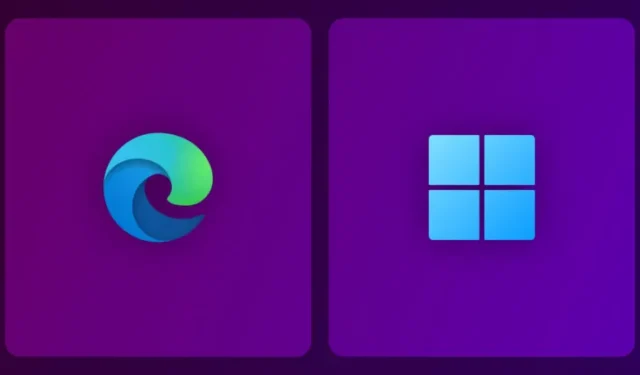
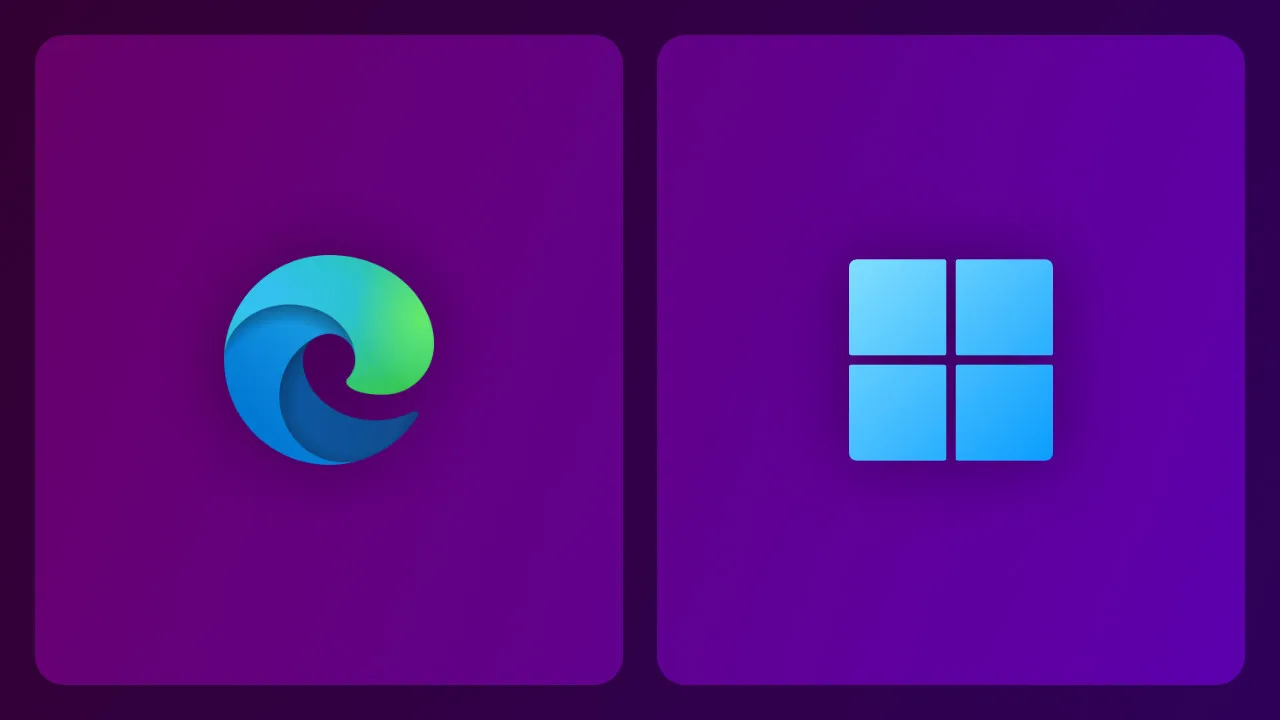
数か月前、Microsoft は Edge に画面分割機能を導入し、ユーザーが 1 つのブラウザ ウィンドウに 2 つの Web サイトを並べて表示できるようにしました。画面分割は、安定したチャネルのすべてのユーザーが利用でき、ツールバーの専用ボタンを使用するか、Ctrl + Shift + 2 を押すことで呼び出すことができます。間もなく、この機能は新しい垂直方向の形で待望の改善が行われる予定です。レイアウト。
X (旧 Twitter) ユーザーが指摘したように、最新の Canary ビルドでは、Web ページを並べて表示する水平レイアウトと、タブを積み重ねて表示する垂直レイアウトの 2 つのレイアウトのいずれかを選択できます。外出先でも 3 点ボタンをクリックして切り替えたり、仕切りをドラッグしてサイズを変更したりすることもできます。
新しいレイアウトに加えて、Microsoft は分割画面の別の生活の質の向上に取り組んでいます。「その他のオプション」メニューには、間もなく 2 つのオプションが提供されるようになります。2 番目のタブまたは現在のタブでリンクを開くというものです。ユーザーが概念をよりよく理解できるように、各オプションの動作を説明する追加のグラフィックが表示されます。
分割画面を最大限に活用するために Microsoft が提案するヒントとテクニックをいくつか紹介します。
ドラッグ アンド ドロップでサイトをすばやく移動
リンクを左画面から右画面にドラッグすると、分割画面でサイトを開いたり、比較したり、切り替えたりすることができます。[現在のタブでリンクを開く] が選択されている場合でも、ドラッグ アンド ドロップが可能です。
画面サイズを調整する
画面間のスライダーを使用して、分割画面のサイズを変更します。希望のサイズになるまで左または右にスライドさせます。
注意を払うのではなく、画面を分割する
目標を達成するためにさまざまな分割画面タスクを試して、ワンランク上のマルチタスクを実現します。人気のショッピング サイトの価格を比較したり、エッセイを書きながらシソーラスを開いたりします。組み合わせは無限大!
Microsoft Edge Canary の更新された画面分割機能を試したい場合は、公式 Edge Insider Web サイトにアクセスしてください。プレビュー ビルドは不安定でクラッシュしやすいことが多いため、初期の新機能をテストする最良の方法は、優先ブラウザー (Microsoft Edge を含む) の安定リリースと並行して Canary を実行することです。



コメントを残す